
Περιεχόμενο
- Αιτίες προβλημάτων σύνδεσης για πολλούς παίκτες Borderlands 3
- Η επίλυση του Borderlands 3 για πολλούς παίκτες δεν θα συνδεθεί
- Προτεινόμενες αναγνώσεις:
- Λάβετε βοήθεια από εμάς.
Τα ζητήματα σύνδεσης Borderlands 3 σχετίζονται κυρίως με τη λειτουργία πολλών παικτών. Εάν δυσκολεύεστε να συνδεθείτε στο multiplayer αυτού του παιχνιδιού, αυτό το άρθρο θα πρέπει να σας βοηθήσει.
Αιτίες προβλημάτων σύνδεσης για πολλούς παίκτες Borderlands 3
Παρακάτω είναι οι κοινές αιτίες για προβλήματα σύνδεσης Borderland 3.
Πρόβλημα διακομιστή Xbox Live.
Η πλειονότητα των προβλημάτων σύνδεσης με το Borderlands 3 προκαλούνται από προβλήματα διακομιστή. Διακοπές, προγραμματισμένη ή μη προγραμματισμένη συντήρηση και απρόβλεπτα προβλήματα εκτός του τοπικού σας δικτύου μπορεί να συμβούν κατά καιρούς.
Εάν αντιμετωπίζετε πρόβλημα με το Borderlands 3 για πολλούς παίκτες, το πρώτο πράγμα που θέλετε να ελέγξετε είναι η κατάσταση των διακομιστών παιχνιδιών. Μπορείτε να το κάνετε μεταβαίνοντας στην επίσημη σελίδα κατάστασης του Xbox Live της Microsoft.
Σφάλμα τοπικού δικτύου.
Σε άλλες περιπτώσεις, η ρίζα του προβλήματος Borderlands 3 μπορεί να βρίσκεται στη σύνδεσή σας στο Διαδίκτυο στο σπίτι. Θα πρέπει να εξετάσετε το ενδεχόμενο αντιμετώπισης προβλημάτων στο τοπικό σας δίκτυο εάν το Xbox One δεν είναι δυνατό να συνδεθεί στο Διαδίκτυο, εάν όλα τα παιχνίδια δεν μπορούν να συνδεθούν σε πολλούς παίκτες ή αν και άλλες συσκευές δεν μπορούν να συνδεθούν στο διαδίκτυο.
Χαμηλό εύρος ζώνης.
Το πρόβλημα της αργής σύνδεσης μπορεί μερικές φορές να είναι ο λόγος που το Xbox One ενδέχεται να αντιμετωπίσει χρονικά όρια όταν προσπαθεί να συνδεθεί σε διακομιστή παιχνιδιών. Εάν υπάρχουν άλλες συσκευές που κάνουν το εύρος ζώνης του διαδικτύου σας στο σπίτι, η κονσόλα Xbox One ενδέχεται να μην έχει αρκετό για να σας επιτρέψει να παίξετε στο διαδίκτυο.
Προβλήματα NAT.
Εάν είναι η πρώτη σας φορά που παίζετε Borderlands 3 και η λειτουργία πολλών παικτών δεν θα συνδεθεί, μπορεί να οφείλεται σε πρόβλημα NAT.
Το NAT σημαίνει μετάφραση διευθύνσεων δικτύου. Πρόκειται για μια διαδικασία σε ένα δίκτυο που εκχωρεί σε μια δημόσια συσκευή IP μια συσκευή όπως το Xbox One ή τον υπολογιστή σας. Σε μια αρχική ρύθμιση, αυτή η διαδικασία κάτω από την κουκούλα εκτελείται από το δρομολογητή σας και συνήθως δεν χρειάζεται επαναβαθμονόμηση από έναν χρήστη.
Ωστόσο, εάν παίζετε και αντιμετωπίζετε προβλήματα με τη συμμετοχή σε πάρτι ή παιχνίδια για πολλούς παίκτες, αυτό μπορεί να σημαίνει ότι το NAT σας έχει ρυθμιστεί διαφορετικά. Ίσως χρειαστεί να ελέγξετε για πιθανά προβλήματα NAT εάν είστε βέβαιοι ότι κανένας από τους προαναφερθέντες παράγοντες δεν προκαλεί καθόλου το πρόβλημα.
Περιορισμένος λογαριασμός Xbox Live.
Υπάρχουν μερικά πράγματα που πρέπει να σημειώσετε εάν είναι η πρώτη σας φορά που παίζετε Borderlands 3 στο Xbox. Πρώτα, χρειάζεστε έναν premium λογαριασμό Xbox Live για να παίξετε στο διαδίκτυο. Εάν δεν έχετε πληρώσει για τη συνδρομή Xbox Live Gold, τότε αυτός μπορεί να είναι ο λόγος για τον οποίο το Borderlands 3 multiplayer δεν λειτουργεί.
Δεύτερον, ο λογαριασμός Xbox Live ή η ετικέτα παίκτη ενδέχεται να μην έχει ρυθμιστεί σωστά, ώστε να σας επιτρέπει να παίζετε στο διαδίκτυο. Αυτό συμβαίνει συνήθως εάν χρησιμοποιείτε λογαριασμό για παιδιά ή εφήβους. Εάν έχετε έναν από αυτούς τους λογαριασμούς, θα πρέπει πρώτα να συνδεθείτε χρησιμοποιώντας τον γονικό λογαριασμό, ώστε να μπορείτε να αλλάξετε τους περιορισμούς.
Η επίλυση του Borderlands 3 για πολλούς παίκτες δεν θα συνδεθεί
Αυτές είναι οι πιθανές λύσεις για την επίλυση προβλημάτων σύνδεσης πολλών παικτών Borderlands 3 στο Xbox One:
- Ελέγξτε την κατάσταση του διακομιστή Xbox Live.
Επισκεφτείτε την επίσημη σελίδα κατάστασης διακομιστή Xbox Live και ελέγξτε αν υπάρχουν προβλήματα διακομιστή που βρίσκονται σε εξέλιξη.

- Αντιμετώπιση προβλημάτων των τοπικών συσκευών δικτύου σας.
Εάν το οικιακό σας δίκτυο αντιμετωπίζει προβλήματα σύνδεσης αυτήν τη στιγμή, αυτός μπορεί να είναι ο λόγος για τον οποίο δεν μπορείτε να παίξετε παιχνίδια για πολλούς παίκτες στο Borderlands 3.
Το πρώτο πράγμα που θέλετε να κάνετε είναι ελέγξτε αν λειτουργεί το Διαδίκτυο ή όχι. Εάν έχετε άλλες συσκευές στο σπίτι, προσπαθήστε να ελέγξετε εάν είναι σε θέση να συνδεθούν στο Διαδίκτυο.
Το επόμενο καλό που πρέπει να κάνετε είναι να ελέγξετε αν έχετε αργό ίντερνετ ζήτημα σύνδεσης. Στον υπολογιστή σας, δοκιμάστε να κάνετε μια δοκιμή ταχύτητας για να δείτε εάν λαμβάνετε την ταχύτητα που πληρώνετε. Εάν η ταχύτητα είναι αργή, επικοινωνήστε με τον παροχέα υπηρεσιών Διαδικτύου (ISP) και ζητήστε βοήθεια.
Τότε, τέλος, βεβαιωθείτε ότι εσείς κύκλος ισχύος τον εξοπλισμό δικτύου σας, όπως μόντεμ, δρομολογητή και την κονσόλα Xbox One. Απλώς απενεργοποιήστε τις συσκευές για περίπου 30 δευτερόλεπτα για να ανανεώσετε τη σύνδεση και δοκιμάστε να συνδεθείτε ξανά σε πολλούς παίκτες.
- Ελέγξτε για ταχύτητα στο internet και χαμηλό εύρος ζώνης στην κονσόλα σας.
Εάν το τοπικό οικιακό σας δίκτυο λειτουργεί και το Διαδίκτυο φαίνεται να λειτουργεί κανονικά, τότε θα πρέπει να ελέγξετε αν έχετε μόνο πρόβλημα με το Xbox One. Για να το κάνετε αυτό, πρέπει να πραγματοποιήσετε μια δοκιμή σύνδεσης δικτύου.
Έτσι εκτελείτε μια δοκιμή δικτύου:
-Πατήστε το κουμπί Xbox για να ανοίξετε τον οδηγό.
-Επιλέξτε Σύστημα.
-Επιλέξτε Ρυθμίσεις.
-Πηγαίνετε στο στρατηγό.
-Επιλέξτε ρυθμίσεις δικτύου.
-Επιλέξτε Δοκιμή για πολλούς παίκτες.
Για να μπορέσετε να παίξετε το Xbox One στο διαδίκτυο χωρίς προβλήματα, θέλετε να βεβαιωθείτε ότι έχετε τουλάχιστον 3Mbps ταχύτητα σύνδεσης στην κονσόλα. Οτιδήποτε πιο αργό από αυτό μπορεί να διατρέχει τον κίνδυνο αποσύνδεσης όταν παίζετε στο διαδίκτυο.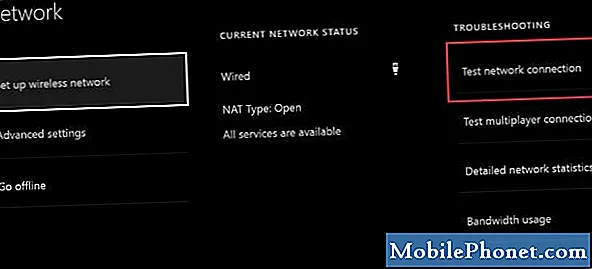
- Επιβεβαιώστε ότι το Xbox One NAT είναι ανοιχτό.
Για να διορθώσετε οποιοδήποτε πιθανό πρόβλημα που σχετίζεται με το NAT, πρέπει πρώτα να ελέγξετε τον τύπο NAT του Xbox. Δείτε πώς μπορείτε να το κάνετε αυτό:
-Πατήστε το κουμπί Xbox για να ανοίξετε τον οδηγό.
-Επιλέξτε Σύστημα.
-Επιλέξτε Ρυθμίσεις.
-Επιλέξτε Γενικός.
-Επιλέξτε ρυθμίσεις δικτύου.
-Κατά την τρέχουσα κατάσταση δικτύου, το πεδίο NAT Type εμφανίζει τον τρέχοντα τύπο NAT.
Εάν ο τύπος NAT δεν λέει Άνοιγμα, που σημαίνει ότι μπορεί να είναι Μέτρια ή Αυστηρή, θα πρέπει να αντιμετωπίσετε προβλήματα με το δρομολογητή σας για να αλλάξετε ορισμένες ρυθμίσεις. Μερικά από τα βήματα αντιμετώπισης προβλημάτων του δρομολογητή που μπορεί να χρειαστείτε περιλαμβάνουν την ενεργοποίηση του UPnP, την αναβάθμιση του υλικολογισμικού, το άνοιγμα θυρών δικτύου (προώθηση θυρών), την ενεργοποίηση DMZ ή την επαναφορά εργοστασιακών ρυθμίσεων. Τα ακριβή βήματα για το πώς να κάνετε οποιοδήποτε από αυτά τα βήματα εξαρτώνται από τον εξοπλισμό σας. Φροντίστε να επικοινωνήσετε με τον Πάροχο υπηρεσιών Διαδικτύου εάν δεν έχετε ιδέα πώς να εκτελέσετε αυτές τις εργασίες.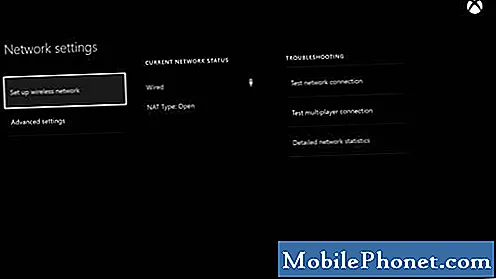
- Ελέγξτε εάν έχουν ανοίξει οι σωστές θύρες.
Τα οικιακά δίκτυα με δρομολογητές που παρέχονται από ISP συνήθως δεν χρειάζεται να αλλάξουν τη ρύθμιση θύρας, αλλά εάν συνδέεστε στο Διαδίκτυο χρησιμοποιώντας άλλο δίκτυο όπως αυτό ενός ξενοδοχείου, σχολείου, γραφείου ή άλλου κοινόχρηστου δικτύου, ενδέχεται να διαμορφωθεί το λογισμικό ασφαλείας του δικτύου ή το τείχος προστασίας για να αποκλείσετε συγκεκριμένες θύρες που χρησιμοποιούνται από το Xbox σας για να παίξετε online. Απευθυνθείτε στον διαχειριστή του δικτύου για να δείτε εάν μπορούν να ανοίξουν τις απαιτούμενες θύρες για εσάς (επίσης γνωστή ως προώθηση θυρών).
Αυτές είναι οι θύρες που πρέπει να ανοίξετε:
–TCP: 3074
–UDP: 88,500,3074,3544,4500 - Ελέγξτε τους περιορισμούς του λογαριασμού σας στο Xbox Live (ρυθμίσεις απορρήτου και ασφάλειας).
Από προεπιλογή, οι λογαριασμοί Xbox Live που δεν θεωρούνται παιδικοί ή έφηβοι λογαριασμοί μπορούν να συνδεθούν στο διαδίκτυο χωρίς προβλήματα. Εάν διαθέτετε λογαριασμό παιδιού ή εφήβου, θα πρέπει να έχετε στον γονικό λογαριασμό για να αλλάξετε τις ρυθμίσεις απορρήτου και ασφάλειας, ώστε να μπορείτε να παίξετε διαδικτυακά πολλούς παίκτες.
Για να ελέγξετε εάν ο λογαριασμός σας, μπορείτε να μεταβείτε στη διεύθυνση Xbox.com και συνδεθείτε χρησιμοποιώντας τον λογαριασμό σας Microsoft (το email για τον λογαριασμό Xbox Live). Τότε, πηγαίνετε στο Απόρρητο και ασφάλεια στο διαδίκτυο καρτέλα και ορίστε τις σωστές ρυθμίσεις για να αλληλεπιδράσετε με άλλα άτομα. Για να επιτρέψετε στο προφίλ σας να συμμετέχει σε παιχνίδια για πολλούς παίκτες, μεταβείτε στην καρτέλα Xbox One / Windows 10 Online Safety και βεβαιωθείτε ότι το επιτρέπετε Λάβετε μέρος σε παιχνίδια για πολλούς παίκτες και Μπορείτε να δημιουργήσετε και να συμμετάσχετε σε κλαμπ.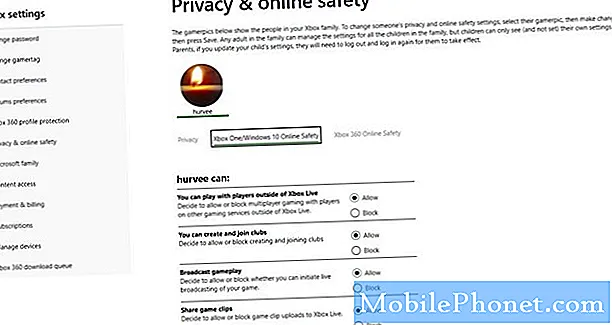
Συνδέστε το Xbox One μέσω καλωδίου.
Σε ορισμένες περιπτώσεις, τα προβλήματα σύνδεσης για πολλούς παίκτες του Borderlands 3 επιδιορθώνονται μέσω της σύνδεσης ενός Xbox One απευθείας στο μόντεμ ή του δρομολογητή μέσω καλωδίου. Φροντίστε να δοκιμάσετε αυτήν την λύση εάν καμία από τις παραπάνω λύσεις δεν βοήθησε.
Προτεινόμενες αναγνώσεις:
- Πώς να επιδιορθώσετε το Battlefield 5 Crashing Issue στο Xbox One
- Πώς να διορθώσετε το PS4 Controller Trackpad (Touchpad) που δεν λειτουργεί
- Πώς να διορθώσετε το Red Dead Redemption 2 Crashing | Xbox One
- Τι να κάνετε εάν το PS4 σας δεν θα εγκαταστήσει την πιο πρόσφατη ενημέρωση
Λάβετε βοήθεια από εμάς.
Αντιμετωπίζετε προβλήματα με το τηλέφωνό σας; Μη διστάσετε να επικοινωνήσετε μαζί μας χρησιμοποιώντας αυτήν τη φόρμα. Θα προσπαθήσουμε να βοηθήσουμε. Δημιουργούμε επίσης βίντεο για όσους θέλουν να ακολουθήσουν οπτικές οδηγίες. Επισκεφθείτε το κανάλι Youtube TheDroidGuy για αντιμετώπιση προβλημάτων.


